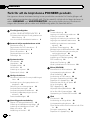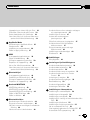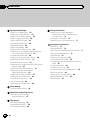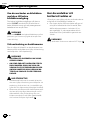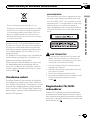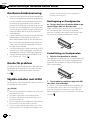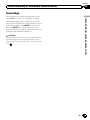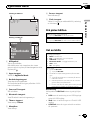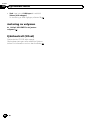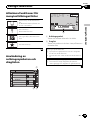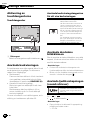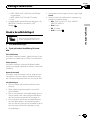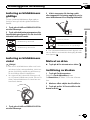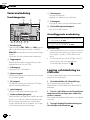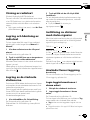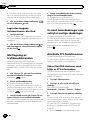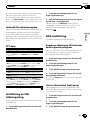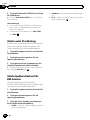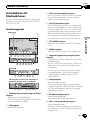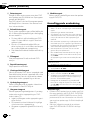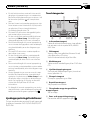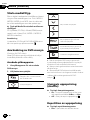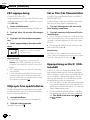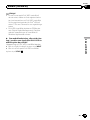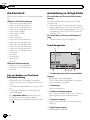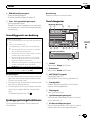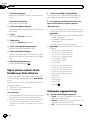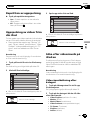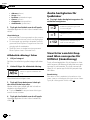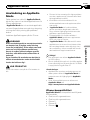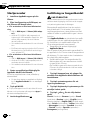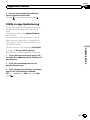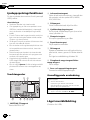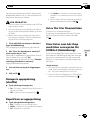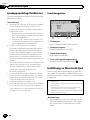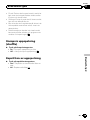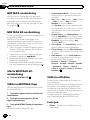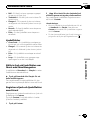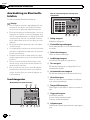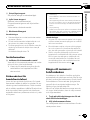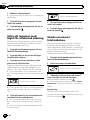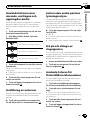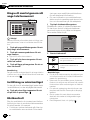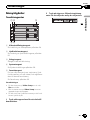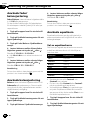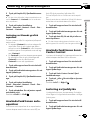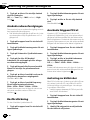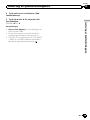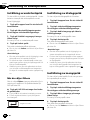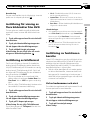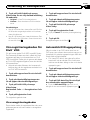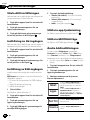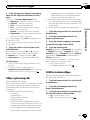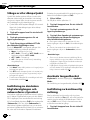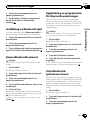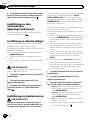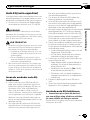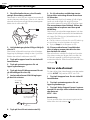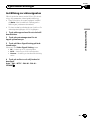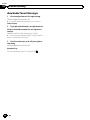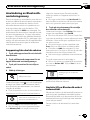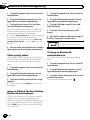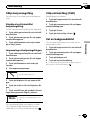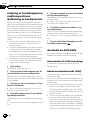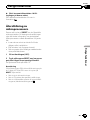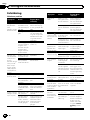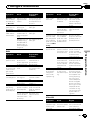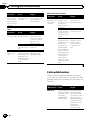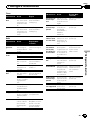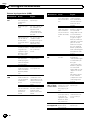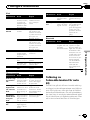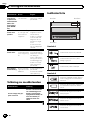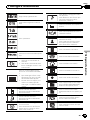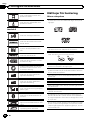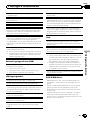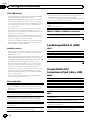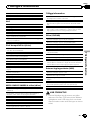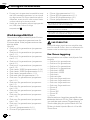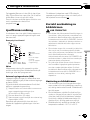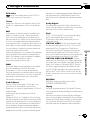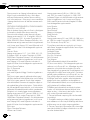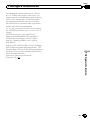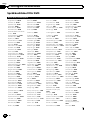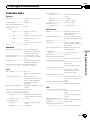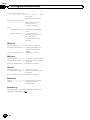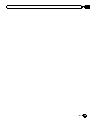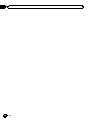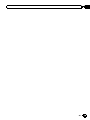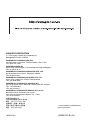Tack för att du köpt denna PIONEER-produkt.
Läs igenom denna bruksanvisning innan produkten används för första gången så
att du säkert använder den på rätt sätt. Det är särskilt viktigt att du läser det som är
märkt VARNING! och VAR FÖRSIKTIG! i denna bruksanvisning. Bruksanvis-
ningen bör förvaras på en säker och lättåtkomlig pla ts för framtida behov.
Försiktighetsåtgärder
VIKTIGA SÄKERHETSFÖRESKRIFTER 5
Följ dessa instruktioner för att garantera en
säker körning 5
Hur du undviker att batteriet laddas ur 6
Innan du börjar använda denna enhet
Om denna enhet 7
Regionkoder för DVD-videoskivor 7
Om denna bruksanvisning 8
Om du får problem 8
Skydda enheten mot stöld 8
Demoläge 9
Systemets delar
Huvudenhet 10
Hemskärm 10
Slå på/av källan 11
Val av källa 11
Justering av volymen 12
Fjärrkontroll (tillval) 12
Vanliga funktioner
Allmänna funktioner för menyinställningar/
listor 13
Användning av rullningssymbolen och
draglisten 13
Aktivering av touchtangenterna 14
Använda backvisningen 14
Använda den bakre bildskärmen 14
Använda ljudåterskapningen (sound
retriever) 14
Ändra bredbildsläget 15
Grundläggande användning
Öppna och stänga bildskärmen 16
Justering av bildskärmens glidläge 17
Justering av bildskärmens vinkel 17
Mata ut en skiva 17
Inställning av klockan 17
Tuner
Tuneranvändning 18
Lagring och hämtning av stationer 18
Visning av radiotext 19
Lagring och hämtning av radiotext 19
Lagring av de starkaste stationerna 19
Inställning av stationer med starka
signaler 19
Använda iTunes-taggning 19
Mottagning av trafikmeddelanden 20
Ta emot larmsändningar som avbryter
vanliga sändningar 20
Använda PTY-funktionerna 20
Inställning av FM-sökningssteg 21
RDS-inställning 21
Växla auto PI-sökning 22
Växla ljudkvaliteten för FM-tunern 22
Skiva (CD/DVD)
Introduktion till filmfunktioner 23
Ljuduppspelningsfunktioner 25
Växla mediafiltyp 26
Användning av DVD-menyn 26
Slumpvis uppspelning (shuffle) 26
Repetition av uppspelning 26
Söka efter den del du vill spela 27
Val av ljudutgång 27
PBC-uppspelning 28
Välja spår från spårtitellistan 28
Val av filer från filnamnslistan 28
Uppspelning av DivXâ VOD-innehåll 28
iPod
iPod-kontroll 30
Användning av rörliga bilder 30
Ljuduppspelningsfunktioner 31
Styra denna enhets iPod-funktioner från iPod:
en 32
Slumpvis uppspelning 32
Repetition av uppspelning 33
Innehåll
Sv
2

Uppspelning av videor från din iPod 33
Söka efter video/musik på iPod:en 33
Ändra hastigheten för ljudböcker 34
Visar listor som hör ihop med låten som
spelas för tillfället (länksökning) 34
AppRadio Mode
Användning av AppRadio Mode 35
Startprocedur 36
Inställning av tangentbordet 36
Ställa in app-ljudmixning 37
USB
Ljuduppspelningsfunktioner 38
Läget musikbläddring 38
Slumpvis uppspelning (shuffle) 39
Repetition av uppspelning 39
Val av filer från filnamnslistan 39
Visar listor som hör ihop med låten som
spelas för tillfället (länksökning) 39
Bluetooth-ljud
Ljuduppspelningsfunktioner 40
Inställning av Bluetooth-ljud 40
Slumpvis uppspelning (shuffle) 41
Repetition av uppspelning 41
Använda MIXTRAX
MIXTRAX-användning 42
MIXTRAX EZ-användning 42
Starta MIXTRAX EZ-användning 42
Ställa in MIXTRAX-läge 42
Ställa in effekten 42
Bluetooth-telefon
Användning av Bluetooth-telefon 44
Ringa ett nummer i telefonboken 45
Välja ett nummer med läget för alfabetisk
sökning 46
Vända om namn i telefonboken 46
Använda listorna över missade, mottagna
och uppringda samtal 47
Inställning av autosvar 47
Justera den andra partens
lyssningsvolym 47
Slå på och stänga av ringsignalen 47
Använda listorna för förinställda
telefonnummer 47
Ringa ett samtal genom att ange
telefonnumret 48
Inställning av sekretessläget 48
Röstkontroll 48
Inställningar
Menyåtgärder 49
Justering av ljudinställningarna
Använda fader/balansjustering 50
Använda balansjustering 50
Använda equalizern 50
Använda funktionen auto-equalizer 51
Använda funktionen Sonic Center
Control 51
Justering av ljudstyrka 51
Använda subwooferutgången 52
Basförstärkning 52
Använda högpassfiltret 52
Justering av källnivåer 52
Inställning av videospelaren
Inställning av undertextspråk 54
Inställning av dialogspråk 54
Inställning av menyspråk 54
Inställning för visning av flera bildvinklar från
DVD 55
Inställning av bildformat 55
Inställning av funktionen barnlås 55
Val av undertextfil för DivX 56
Visa registreringskoden för DivXâ VOD 57
Automatisk DVD-uppspelning 57
Sv
3
Innehåll

Systeminställningar
Växla AUX-inställningen 58
Inställning av AV-ingången 58
Inställning av RGB-ingången 58
Ställa in app-ljudmixning 58
Ställa in MIXTRAX-läge 58
Ändra bildinställningen 58
Välja systemspråk 59
Ställa in demoläge 59
Stänga av eller dämpa ljudet 60
Inställning av den bakre högtalarutgången
och subwooferns styrenhet 60
Använda tangentbordet 60
Inställning av kontinuerlig rullning 60
Inställning av Bluetooth-ljud 61
Rensa Bluetooth-minnet 61
Uppdatering av programvaran för Bluetooth-
anslutningar 61
Visa Bluetooth-systemversionen 61
Inställning av den automatiska
öppningsfunktionen 62
Inställning av säkerhetsläget 62
Inställning av backkameran 62
Auto EQ (auto-equalizer) 63
Val av videoformat 64
Inställning av videosignalen 65
Favoritmeny
Använda favoritmenyn 66
Bluetooth-anslutningsmeny
Användning av Bluetooth-
anslutningsmeny 67
Temameny
Välja belysningsfärg 69
Välja skärmfärg (OSD) 69
Val av bakgrundsbild 69
Övriga funktioner
Justering av touchknapparnas
reaktionspositioner (kalibrering av
touchpanelen) 70
Använda en AUX-källa 70
Återställning av mikroprocessorn 71
Ytterligare information
Felsökning 72
Felmeddelanden 74
Tolkning av felmeddelanden för auto EQ 77
Tolkning av meddelanden 78
Indikatorlista 78
Riktlinjer för hantering 80
Ljudkompatibilitet (USB) 82
Kompatibilitet för komprimerat ljud (skiva,
USB) 82
iPod-kompatibilitet 84
Ljudfilernas ordning 85
Korrekt användning av bildskärmen 85
Bluetooth-profiler 86
Upphovsrätt och varumärken 86
Språkkodstabell för DVD 90
Tekniska data 91
Innehåll
Sv
4

VIKTIGA SÄKERHETSFÖRE-
SKRIFTER
Läs alla instruktioner om bildskärmen och för-
vara dem på en säker plats för framtida behov.
1 Installera inte bildskärmen på en plats
där den kan (i) hindra sikten för föraren,
(ii) förhindra att fordonets manöver- eller
säkerhetssystem fungerar som de ska, in-
klusive krockkuddar och knappar till var-
ningslampor, eller (iii) göra att föraren
inte kan använda fordonet på ett säkert
sätt.
2 Använd inte bildskärmen om den distra-
herar dig på något som helst sätt eller
hindrar dig från säker användning av ditt
fordon. Iakttag alltid reglerna för trafiksä-
kerhet och alla gällande trafikförordning-
ar. Om du får problem med att använda
systemet eller läsa informationen på bild-
skärmen, parkera först fordonet på en
säker plats och gör därefter nödvändiga
justeringar.
3 Ha alltid säkerhetsbältet på dig när du an-
vänder ditt fordon. Om du råkar ut för en
olycka kan dina skador bli mycket allvarli-
gare om du inte använder säkerhetsbälte.
4 Använd aldrig hörlurar under körningen.
5 För att göra systemet säkrare fungerar
vissa av dess funktioner bara om parker-
ingsbromsen är åtdragen och fordonet
står stilla.
6 Ställ aldrig volymen på bildskärmen så
högt att du inte kan höra externa trafikljud
och utryckningsfordon.
VARNING!
Försök inte att själv installera eller underhål-
la denna produkt. Om denna produkt instal-
leras eller underhålls av personer som saknar
utbildning och fackkunskaper om elektro-
nisk utrustning och biltillbehör, riskerar du
att utsätta dig för elektriska stötar, skada
eller andra faror.
Följ dessa instruktioner för att
garantera en säker körning
VARNING!
! DEN LJUSGRÖNA LEDNINGEN VID
STRÖMKONTAKTEN ÄR UTFORMAD
FÖR ATT KÄNNA AV OM BILEN ÄR PAR-
KERAD ELLER INTE. DEN MÅSTE AN-
SLUTAS TILL PARKERINGSBROMSENS
STRÖMKONTAKT, PÅ DEN SIDA DÄR
STRÖMFÖRSÖRJNINGEN LIGGER. EN
FELAKTIG ANSLUTNING ELLER AN-
VÄNDNING AV DENNA LEDNING KAN
INNEBÄRA BROTT MOT TILLÄMPLIGA
LAGAR OCH ORSAKA ALLVARLIGA MA-
TERIELLA SKADOR ELLER PERSONS-
KADOR.
! För att undvika risken för materiella skador,
personskador och ev. lagöverträdelser, får
denna produkt inte användas med en bild-
skärm som är synlig för föraren.
! För att undvika risken för olyckor och eventuel-
la lagöverträdelser får den främre videoskär-
men aldrig användas under körning.
! I vissa länder och stater kan visning av bilder
på skärmar i fordon, även om de visas för
andra personer än föraren, vara olagligt. Där
sådana bestämmelser gäller måste de följas
och denna enhets video-funktioner får då inte
användas.
Om du försöker se på videobilder på skärmen
medan du kör visas varningen “Viewing of
front seat video source while driving is
strictly prohibited.” (Det är strikt förbjudet att
titta på videobilder i framsätet vid körning) på
den främre bildskärmen.
För att se på videobilder på den främre bild-
skärmen, parkera fordonet på en säker plats
och dra åt parkeringsbromsen.
Sv
5
Avsnitt
01
Försiktighetsåtgärder
Försiktighetsåtgärder

Om du använder en bildskärm
ansluten till bakre
bildskärmsutgång
Den bakre bildskärmsutgången på denna
enhet (V OUT) används för att ansluta en
bakre bildskärm som gör att passagerarna i
baksätena kan se på video.
VARNING!
Installera ALDRIG den bakre bildskärmen på en
plats som ger föraren möjlighet att se på video
under körning.
Vid användning av backkameran
Om du väljer att köpa till en backkamera, kan
denna enhet användas som hjälp vid backning
med släp eller vid fickparkering.
VARNING!
! BILDERNA PÅ SKÄRMEN KAN VISAS
SPEGELVÄNDA.
! ANVÄND ENBART INGÅNGEN FÖR EN
BACKKAMERA SOM KAN VISA OM-
VÄNDA ELLER SPEGELVÄNDA BILDER.
ANDRA KAMEROR KAN ORSAKA MA-
TERIELLA SKADOR ELLER PERSONS-
KADOR.
VAR FÖRSIKTIG!
! Backkamerafunktionen är avsedd att använ-
das som hjälp vid backning med släp eller vid
parkering. Använd den inte i underhållnings-
syfte eller för några andra olämpliga ändamål.
! Observera att kanterna från backkamerans bil-
der kan skilja sig något beroende på om full-
skärmsbilder visas vid backning eller om
bilderna används för att hålla uppsikt bakåt
när fordonet förflyttar sig framåt.
Hur du undviker att
batteriet laddas ur
Låt motorn vara igång när du använder denna
enhet så att inte batteriet laddas ur.
! Om ingen ström tillförs enheten på grund
av byte av bilbatteriet eller liknande, åter-
ställs mikroprocessorn i enheten till ur-
sprungsläget. Vi rekommenderar att du
antecknar vilka ljudinställningar som an-
vänds.
VARNING!
Får ej användas i fordon som saknar ACC-läge.
Sv
6
Avsnitt
01
Försiktighetsåtgärder

Om du vill kassera produkten får du inte
slänga den tillsammans med allmänt hushålls-
avfall. Det finns särskilda uppsamlingssystem
för förbrukade elektronikprodukter. Det finns
lagar och bestämmelser som kräver att pro-
dukterna behandlas, tas om hand om och åter-
vinns på korrekt sätt.
Privata hushåll i EU:s medlemsländer samt i
Schweiz och Norge, får utan extra kostnad re-
turnera sina förbrukade elektronikprodukter
till särskilt avsedda uppsamlingsplatser eller
till en återförsäljare (om du köper en ny, lik-
nande produkt).
För länder som inte nämns ovan, kontakta när-
maste lokala myndighet för information om
kassering av elektronikprodukter.
Genom att göra detta försäkrar du dig om att
din kasserade produkt behandlas, tas om
hand om och återvinns på rätt sätt, vilket för-
hindrar negativ påverkan på miljön och män-
niskors hälsa.
Om denna enhet
Tunerfrekvenserna i denna enhet är inställda
för mottagning i Västeuropa, Asien, Mellanös-
tern, Afrika och Oceanien. Användning i övriga
regioner kan medföra sämre mottagningskva-
litet. Funktionen RDS (Radio Data System) fun-
gerar endast i regioner med FM-stationer som
sänder RDS-signaler.
VAR FÖRSIKTIG!
Denna produkt är en klass 1-laserprodukt klas-
sificerad under laserproduktssäkerheten angi-
ven i IEC 60825-1:2007, och innehåller en klass
1M-lasermodul. För att garantera en fullkomligt
säker användning, försök aldrig avlägsna
några skyddskåpor eller komma åt produktens
inre delar. Överlåt all service åt kvalificerad per-
sonal.
VAR FÖRSIKTIG!
! Låt inte denna enhet komma i kontakt med
vätska. Det kan resultera i en elektrisk stöt.
Denna enhet kan även skadas, avge rök eller
överhettas vid kontakt med vätska.
! Pioneer CarStereo-Pass är endast avsett för
användning i Tyskland.
! Håll alltid ljudvolymen så låg att du kan höra
ljud utanför fordonet.
! Undvik att utsätta produkten för fukt.
! Om batteriet kopplas bort eller laddas ur rade-
ras det förprogrammerade minnets in-
nehåll.
Regionkoder för DVD-
videoskivor
Endast DVD-videoskivor med kompatibla re-
gionkoder kan spelas på denna enhet. Spela-
rens regionkod anges på undersidan av denna
enhet och i denna bruksanvisning (se Tekniska
data på sidan 91).
Sv
7
Avsnitt
02
Innan du börjar använda denna enhet
Innan du börjar använda denna enhet

Om denna bruksanvisning
! Denna enhet har ett antal avancerade funk-
tioner som garanterar optimal mottagning
och en suverän användarupplevelse. Alla
funktioner är utformade för att vara så
enkla som möjligt att använda, men en del
av dem är inte uppenbara. Denna bruksan-
visning avser att hjälpa dig att använda en-
heten på bästa sätt och ge dig maximal
lyssnarglädje.
! I denna manual används bilder på faktiska
skärmbilder för att beskriva funktioner.
Men skärmbilderna på en del enheter kan-
ske inte översensstämmer med dem som
visas i denna manual beroende på vilken
modell som används.
! I de följande anvisningarna benämns USB-
minnen och USB-ljudspelare med det ge-
mensamma namnet ”USB-lagringsenhet”.
! I denna bruksanvisning kallas både iPod
och iPhone för ”iPod”.
Om du får problem
Kontakta din återförsäljare eller närmaste auk-
toriserade servicecenter för Pioneer om den
här produkten slutar att fungera som den
ska.
Skydda enheten mot stöld
Frontpanelen kan tas loss från denna enhet för
att skydda den mot stöld.
Viktigt!
! Hantera frontpanelen försiktigt när du tar bort
eller sätter fast den.
! Skydda frontpanelen mot kraftiga stötar.
! Skydda frontpanelen mot direkt solljus och
höga temperaturer.
! Om frontpanelen har avlägsnats, sätt fast den
på enheten innan du startar fordonet.
! För att undvika skador på enheten och fordo-
nets interiör bör du avlägsna alla kablar och
enheter som är anslutna till frontpanelen
innan du tar loss den.
Borttagning av frontpanelen
% Ta tag i den övre och undre delen av pa-
nelens högra sida och dra den utåt.
Kläm inte för hårt i panelen och se upp så att
du inte tappar den. Låt inte frontpanelen
komma i kontakt med vatten eller annan väts-
ka, som kan orsaka permanenta skador.
Fastsättning av frontpanelen
1 Skjut in frontpanelen åt vänster.
Frontpanelen är ansluten till huvudenheten på
den vänstra sidan. Se till att frontpanelen har
anslutits på rätt sätt och sitter ordentligt fast
på huvudenheten.
2 Tryck sedan in panelens högra sida tills
den sitter fast ordentligt.
# Om du inte lyckas sättas fast frontpanelen på
huvudenheten, ta bort den och försök igen. För-
sök inte trycka fast frontpanelen med våld, då
både frontpanelen och huvudenheten i så fall kan
skadas.
Sv
8
Avsnitt
02
Innan du börjar använda denna enhet

Demoläge
Funktionsdemon startar automatiskt när du
väljer Off som källa och fortsätter så länge
tändningsreglaget står i läget ACC eller ON
(på). Om du vill avbryta funktionsdemon tryck-
er du på och håller ned MUTE. Tryck på och
håll ned MUTE igen för att starta om. Om
funktionsdemon är igång medan bilmotorn är
avstängd, kan batteriet laddas ur.
Viktigt!
Denna enhets röda ledning (ACC) skall anslutas
till tändningens på-/avslagningsfunktion. Om
detta inte görs kan det resultera i att batteriet tar
slut.
Sv
9
Avsnitt
02
Innan du börjar använda denna enhet
Innan du börjar använda denna enhet

Huvudenhet
1 VOLUME/MUTE
Vrid på VOLUME för att justera volymen.
Tryck för att stänga av ljudet. Tryck igen för
att sätta på ljudet igen.
2 Knappen hem
Visa hemskärmen.
Skärmen återgår till startskärmen medan en
3:dje-parts-applikation används i AppRadio
Mode.
Om du dubbelklickar på ikonen på startskär-
men återgår skärmen till hemskärmen.
3 SRC/OFF
4 MODE
Slå av informationsvisningen.
5 c/d (TRK)
6 Skivöppning
7 OPEN/CLOSE
8 h (utmatning)
9 RESET
Se Återställning av mikroprocessorn på sidan
71 för mer information.
VAR FÖRSIKTIG!
Använd ej icke godkända produkter.
Anmärkningar
! Om en iPhone är ansluten, tryck in och håll
ned knappen hem för att aktivera röstkontrol-
len.
! När navigationssystemet är anslutet trycker
du på MODE för att växla till skärmbilden för
navigation. Tryck på MODE och håll kvar för
att stänga av skärmen.
Tryck på MODE igen för att slå på skärmen.
! För detaljer om hur man använder ett naviga-
tionssystem från denna enhet, se navigations-
systemets bruksanvisning.
! Om en iPhone som kör en applikation som
stöder AppRadio Mode är ansluten, tryck på
MODE för att växla till applikationsskärmen.
Du kan använda applikationen genom att röra
vid skärmen.
! Angående hur du ansluter USB-lagringsenhe-
ten till denna enhet, se instal-
lationsmanualen.
Hemskärm
Hemskärm
Radio
Disc USB/iPod
Bluetooth Audio
AV
RearView
ON
Apps
OFF
AUX
BluetoothFavoriteThemeSystem
Settings
AudioVideo
1324
567
Sv
10
Avsnitt
03
Systemets delar

Visning av källa av
OFF
1 JAN
AM
12:12
89
Visning av källa på
JAN
AM
DB
12:22
Radio
Disc
iPod
Bluetooth Audio
AUX
AV
S.Rtrv
App
App
App
1
1 Källsymbol
Val av favoritkälla.
När källikonen inte visas kan den visas
genom att du trycker på hemtangenten eller
trycker på
.
2 Apps-tangent
Växla till AppRadio Mode.
3 Backvisningstangent
Visar backvisningsbilden.
Se Använda backvisningen på sidan 14 för
mer information.
4 Source off -tangent
Slå av källan.
5 Bluetooth -tangent
Visa Bluetooth-anslutningsmenyn.
6 Theme -tangent
Visa menyn Theme.
7 Menyikon
Visa menyn.
8 Source -tangent
Visa källmenyn.
9 Clock -tangent
Växla till visning av skärmbild för justering
av klockan.
Slå på/av källan
Sätta på källan med knapparna
1 Tryck på SRC/OFF för att slå på källan.
Slå av källan med knapparna
1 Tryck på SRC/OFF och håll ner tills källan slås av.
Val av källa
Tillgängliga källägen
! Radio – Radiotuner
! Disc – Inbyggd DVD- och CD-spelare
! USB/iPod – USB/iPod
! Bluetooth Audio – Inbyggt Bluetooth-ljud
! AUX – AUX
! AV – AV-ingång
Val av källa
! Använda SRC/OFF
1 Tryck på SRC/OFF.
! Använda touchpanelstangenterna på hemskär-
men
1 Tryck på källsymbolen och sedan på det öns-
kade källnamnet.
! När källsymbolen inte visas, kan du visa den
genom att trycka på skärmen.
! Du kan inte välja en källa genom att trycka på
källsymbolen medan du använder menyn.
Anmärkning
Källsymbolen USB/iPod ändrar sig enligt följan-
de:
! USB visas vid anslutning av en USB-lagrings-
enhet till USB-ingång.
! iPod visas vid anslutning av en iPod till USB-
ingång.
! USB/iPod visas när ingen enhet är ansluten
till systemet.
Sv
11
Avsnitt
03
Systemets delar
Systemets delar

! iPod visas inte när RGB Input är inställt till
iPhone (VGA adapter).
Se Inställning av RGB-ingången på sidan 58.
Justering av volymen
% Vrid på VOLUME för att justera
volymen.
Fjärrkontroll (tillval)
Fjärrkontrollen CD-R33 säljs separat.
Läs bruksanvisningen som medföljer fjärrkon-
trollen för information om hur den används.
Sv
12
Avsnitt
03
Systemets delar

Allmänna funktioner för
menyinställningar/listor
Starta menyn för Bluetooth-tele-
fon.
Se Bluetooth-telefon på sidan 44
för mer information.
Visa listmenyn.
Starta sökfunktionen.
Visning av EQ (ljudfunktionsme-
nyn).
Visa favoritmenyn.
Användning av
rullningssymbolen och
draglisten
Sonic Center Control
Loudness
Subwoofer
Bass Booster
High Pass Filter
Source Level Adjuster
L/R 0
Low
0
125Hz
0
On
Audio
1
12
DVD-V
00'20'' -119'51''
48kHz 16bit
Dolby D
MENU
MENU
TOP
1/2
Dolby DMulti ch
FULL
11
1JAN
PM
12:43
01 01
2
1 Rullningssymbol
Visas när valbara alternativ är dolda.
2 Draglist
Visas när posterna inte kan visas på bara en
enstaka sida.
Visning av dolda alternativ
1 Tryck på rullningssymbolen eller dra i draglisten
för att visa dolda alternativ.
! Du kan även dra i listen för att visa dolda alterna-
tiv.
Ange önskat uppspelningsläge
1 Dra markören längs draglisten på skärmen.
(Inte tillgängligt om draglisten är gråmarkerad.)
Sv
13
Avsnitt
04
Vanliga funktioner
Vanliga funktioner

Aktivering av
touchtangenterna
Touchtangenter
DVD-V
00'20'' -119'51''
48kHz 16bit
Dolby D
MENU
MENU
TOP
1/2
Dolby DMulti ch
FULL
1 1
1JAN
PM
12:43
01 01
07'24'' -112'47''
2/2
L+R
Return
1
1
1
1 Fliktangent
Växla touchtangenterna på bildskärmen.
Använda backvisningen
En backkamera som säljs separat krävs för att
använda backvisningsläget. Funktionerna
nedan finns tillgängliga.
! Backkamera
Denna enhet kan ställas in till att visa back-
visningsbilden automatiskt när du flyttar
växelspaken till positionen REVERSE (R).
! Kamera för backvisningsläge
Backvisningen kan sättas på för att visas
hela tiden.
Backkameran behöver ställas in till en
annan inställning än Av för att sätta på
backvisningsläge.
För mer information om inställningarna, se In-
ställning av backkameran på sidan 62.
Använda backvisningstangenten
för att visa backvisningen
Visa den bakre bilden genom att
sätta på den bakre bilden.
När den bakre bilden visas kan du
växla till källskärmbilden genom
att trycka på displayen. Du kan nu
styra från källskärmbilden tillfälligt.
Om du inte utför några funktioner
inom ett par sekunder återgår dis-
playen till den bakre källskärmbil-
den.
För att stänga av backvisningsbil-
den, tr yck på knappen hem för att
återgå till hemskärmen och tryck
sedan på denna tangent igen.
Använda den bakre
bildskärmen
Om du ansluter en bakre bildskärm, som säljs
separat, till denna enhet kan bilder och filmer
ses från de bakre sätena.
Anmärkningar
! Du kan inte använda touchtangenter och
funktionsskärmar från den bakre bildskärmen.
! Bilder och film fortsätter visas oavsett om for-
donet är i rörelse eller stoppat.
Använda ljudåterskapningen
(sound retriever)
Förbättrar automatiskt det kompri-
merade ljudet och ger ett klart och
äkta ljud.
Av — —
! är effektivare än .
Anmärkningar
! Denna funktion är aktiverad för uppspelning
på källorna listade nedan.
— CD-DA
Sv
14
Avsnitt
04
Vanliga funktioner

— MP3-/WMA-/AAC-/WAV-filer på USB-lag-
ringsenheter
— MP3-/WMA-/AAC-filer på CD-media
— iPod
! Ljudåterskapningsinställningen stängs av när
MIXTRAX-funktionen används i USB-
källäge.
Ändra bredbildsläget
Välja lämpligt bildskärmsformat
för den uppspelade videofilmen.
1 Visa bildskärmsläget.
2 Tryck på önskad inställning för bred-
bild.
Full (fullskärm)
4:3-bilden förstoras endast i vågrät riktning för att
ge tittaren en obeskuren 4:3-TV-bild (normal bild).
Zoom (zoom)
4:3-bilden förstoras i samma förhållande både
lodrätt och vågrätt. Idealiskt för bilder i filmformat
(bredbild).
Normal (normal)
4:3-bilden visas som den är, det vill säga den ger
inte tittaren intryck av någon avvikelse eftersom
den har samma proportioner som en normal bild.
Anmärkningar
! Denna funktion går inte att använda under
körning.
! Olika inställningar kan sparas i minnet för
varje bildkälla.
! Om du ser på bilder i ett bredbildsläge som är
annorlunda än det ursprungliga sidförhållan-
det, kan bilderna eventuellt se konstiga ut.
! Kom ihåg att användning av bredbildsforma-
tet med detta system i kommersiella syften
eller för offentlig visning kan innebära ett brott
mot den upphovsrätt som skyddas av upp-
hovsrättslagen.
! Videobilden blir kornigare när den visas i läget
Zoom.
! Denna funktion är aktiverad för uppspelning
på källorna listade nedan.
— Disc: DVD-V, Video-CD, DivX, MPEG -1,
MPEG-2, MPEG-4
— iPod: Video
— AV: A/V-data
— AUX: A/V-data
Sv
15
Avsnitt
04
Vanliga funktioner
Vanliga funktioner

Öppna och stänga
bildskärmen
Bildskärmen kommer att öppnas och stängas
automatiskt när tändningen slås på eller av.
Du kan koppla bort denna funktion för auto-
matisk öppning/stängning.
! Försök aldrig stänga bildskärmen för hand
och/eller med våld. Det kan orsaka tekniska
fel.
! Skärmens funktion för automatisk öpp-
ning/stängning fungerar på följande sätt.
— När tändningen vrids av (OFF) medan
bildskärmen är öppen, stängs bildskär-
men efter sex sekunder.
— Bildskärmen öppnas automatiskt när
tändningen åter vrids på till läget ON
(eller vrids till läget ACC).
— Bildskärmen stängs automatiskt när
frontpanelen tas bort och öppnas auto-
matiskt när den sätts tillbaka. (Se
Skydda enheten mot stöld på sidan 8.)
! När bildskärmen har stängts och tändning-
en är i läget av (OFF), öppnas den inte igen
när tändningen åter vrids på (till ON eller
ACC). I detta fall måste du trycka på
OPEN/CLOSE för att öppna bildskärmen.
! Kontrollera att bildskärmen verkligen är
helt stängd när du stänger den. Om bild-
skärmen har stannat halvvägs, kan den
skadas om den lämnas i detta läge.
VAR FÖRSIKTIG!
Se till att händer och fingrar inte kommer i närhe-
ten av enheten när bildskärmen öppnas, stängs
eller justeras. Var särskilt försiktig om det finns
barn i närheten.
% Tryck på OPEN/CLOSE för att öppna
bildskärmen.
# Tryck på OPEN/CLOSE igen för att stänga
skärmen.
Inställning av den automatiska
öppningsfunktionen
För att undvika att skärmen stöter mot växels-
paken på en bil med automatväxel när spaken
är i läget P (parkering), eller när du inte vill att
skärmen ska öppnas/stängas automatiskt, kan
du slå av den automatiska öppningsfunktio-
nen och gå över till manuell manövrering.
1 Tryck på knappen hem för att växla till
hemskärmen.
2 Tryck på systemtangenten för att
öppna systemmenyn.
3 Tryck på Auto Flap för att välja om du
vill att skärmen ska öppnas/stängas auto-
matiskt eller manuellt.
Varje gång du trycker på Auto Flap så växlar
inställningen mellan:
! On – Bildskärmen kommer att öppnas och
stängas automatiskt när tändningen slås
på eller av.
! Off – Du måste trycka på OPEN/CLOSE för
att öppna/stänga bildskärmen.
Ställa bildskärmen i vågrätt
position
Om bildskärmen står i lodrätt läge och är i
vägen för luftkonditioneringen, kan den tillfäl-
ligt ställas i vågrätt position.
1 Tryck på och håll ned OPEN/CLOSE för
att visa flikmenyn.
2 Vidrör tangenten för tillfällig nedfäll-
ning för att fälla ned bildskärmen till våg-
rätt läge.
Fäller ner bildskärmen till vågrätt
läge tillfälligt.
# Tryck på och håll ned OPEN/CLOSE om du vill
ställa tillbaka den till det ursprungliga läget.
# Bildskärmen återgår automatiskt till det ur-
sprungliga läget. Detta anges med en pipton 10
sekunder efter att du tryckt på knappen.
Sv
16
Avsnitt
05
Grundläggande användning

Justering av bildskärmens
glidläge
Du kan justera bildskärmens läge med en
funktion som gör att den glider bakåt eller
framåt.
1 Tryck på och håll ned OPEN/CLOSE för
att visa flikmenyn.
2 Tryck på bakskjutningstangenten eller
framskjutningstangenten för att röra bild-
skärmen bakåt och framåt.
Bildskärmen glider bakåt.
Bildskärmen glider framåt.
Justering av bildskärmens
vinkel
Viktigt!
! Om du hör att bildskärmen stöter mot fordo-
nets konsol eller instrumentbräda, vidrör tan-
genten för tillfällig nedfällning på flikmenyn
för att tillfälligt rätta till bildskärmen.
! Var noga med att justera från flikmenyn när
du vill justera bildskärmens vinkel. Om du för-
söker justera bildskärmen för hand kan den
komma att skadas.
1 Tryck på och håll ned OPEN/CLOSE för
att visa flikmenyn.
2 Vidrör tangenten för lutning nedåt
eller tangenten för lutning uppåt för att ju-
stera bildskärmen till en lämplig bildvinkel.
Fälla ner panelen.
Återställa panelen till upprätt läge.
# Den justerade bildskärmsvinkeln lagras i min-
net och ställs in automatiskt nästa gång bildskär-
men öppnas.
Mata ut en skiva
% Tryck på h för att mata ut en skiva.
Inställning av klockan
1 Tryck på Clock-tangenten.
Skärmen Clock Adjustment visas.
Se Hemskärm på sidan 10 för mer informa-
tion.
2 Markera vilket objekt du vill ställa in.
3 Tryck på a eller b för att ställa in rätt
datum och tid.
Sv
17
Avsnitt
05
Grundläggande användning
Grundläggande användning

Tuneranvändning
Touchtangenter
Radio
8 AUG
PM
12:05
1
2
3
4
5
6
FM MW1
Local
TA
OFF
News
OFF
MHz
WWWWWWWW
WWWWWWWW
WWWWWWWW
WWWWWWWW
Tag
Text
87.50
1
456789a
23
1 Bandtangent
Välja ett band (FM1, FM2 eller FM3) genom
att trycka på vänster-symbolen. Växla till
MW/LW-bandet genom att trycka på höger-
ikonen.
Symbolen för det valda bandet markeras.
2 Taggtangent
Sparar låtinformation (tagg) från den sän-
dande stationen till din iPod.
3 Söktangent
Visning av PTY-information.
4 Nyhetstangent
Slå på eller stänga av funktionen för avbrott
för nyhetsprogram.
5 TA-tangent
Slå på eller stänga av funktionen TA (stan-
dby för trafikmeddelanden).
6 Lokal-tangent
Ställa in lokal stationssökningsnivån.
7 Stationssökningstangent
Stationssökning uppåt eller nedåt manuellt.
Tryck in och håll ner i mer än två sekunder
för att hoppa över stationer. Stationssök-
ningen startar så fort du släpper. Tryck igen
för att avbryta stationssökningen.
8 Texttangent
Visning av radiotext.
Lagring och hämtning av radiotext.
9 Listtangent
Visning av listan över förinställda kanaler.
a Förinställningskanaltangent
Välj en förinställd kanal.
Grundläggande användning
Växling mellan förinställda kanaler med knapparna
1 Tryck på c eller d (TRK).
Stationssökning med knapparna
1 Tryck in och håll ned c eller d (TRK).
Anmärkningar
! Lyssning på MW/LW-radio medan en iPod lad-
das från denna enhet kan ge upphov till stör-
ljud. Koppla i så fall ur iPoden från denna
enhet.
! Touchtangenter som inte är listade under Tu-
neranvändning kan visas på skärmen.
Se Indikatorlista på sidan 78.
Lagring och hämtning av
stationer
Du kan enkelt lagra upp till sex förinställda
stationer för varje band.
1 Visa skärmbilden för förinställning.
Se Tuneranvändning på sidan 18.
Skärmbilden för förinställning visas på bild-
skärmen.
2 Tryck in och håll ner en av förvalskanal-
tangenterna för att lagra den valda frek-
vensen i minnet.
Den valda radiostationsfrekvensen har lagrats
i minnet.
3 Tryck på lämplig förvalskanaltangent
för att välja önskad station.
Sv
18
Avsnitt
06
Tuner

Visning av radiotext
(Endast tillgängligt på FM-stationer)
Denna tuner kan visa radiotextdata som sänds
ut av RDS-stationer, t.ex. stationsinformation,
namnet på den aktuella låten och artistens
namn.
! När ingen radiotext tas emot, visas No Text
på bildskärmen.
Lagring och hämtning av
radiotext
Du kan lagra data från upp till sex radiotext-
sändningar under tangenterna Memo1 till
Memo6.
1 Visa den radiotext som du vill spara i
minnet.
Se Tuneranvändning på sidan 18.
2 Tryck in och håll kvar en av tangenterna
för att lagra den valda radiotexten.
Minnesnumret visas och den valda radiotexten
lagras i minnet.
Nästa gång du trycker på samma tangent vid
visning av radiotext hämtas den lagrade texten
från minnet.
Lagring av de starkaste
stationerna
Funktionen BSM (bästa stationsminne) lagrar
automatiskt de sex starkaste stationerna, ord-
nade efter signalstyrka.
Om du lagrar sändningsfrekvenser med funk-
tionen BSM, kan dessa ersätta sändningsfrek-
venser som du har sparat med
förvalskanaltangenterna.
1 Visa skärmbilden för förinställning.
Se Tuneranvändning på sidan 18.
Skärmbilden för förinställning visas på bild-
skärmen.
2 Tryck på BSM när du vill slå på BSM-
funktionen.
De sex starkaste sändningsfrekvenserna lag-
ras under förvalskanaltangenterna, ordnade
efter signalstyrka.
# Tryck på Cancel för att avbryta
lagringsprocessen.
Inställning av stationer
med starka signaler
Med lokal stationssökning kan du välja endast
de radiostationer som har en tillräckligt stark
signal för god mottagning.
FM: Av —
— — —
MW/LW: Av — —
Ju fler det finns på skärmen, desto färre sta-
tioner kan väljas. Endast stationerna med de
starkaste signalerna i ditt lokala område kan
väljas.
Om det finns färre
kan denna enhet ta emot
sändningar från svagare stationer.
Använda iTunes-taggning
Anmärkning
För mer information om iTunes-taggning, se Om
iTunes-taggning på sidan 84.
Lagra tagginformationen i
denna enhet
1 Sätt på den sändande stationen.
2 Lagra tagginformationen i denna
enhet.
Se Tuneranvändning på sidan 18.
Du kan lagra informationen om indikatorn Tag
visas medan den önskade låten sänds.
# Tag blinkar medan taggdatan lagras i denna
enhet.
# Tagginformation för upp till 50 låtar kan lagras
på denna enhet.
Sv
19
Avsnitt
06
Tuner
Tuner

# Beroende på när tagginformationen lagras
kan även tagginformationen för låten före eller
efter den aktuella spelade låten också lagras.
3 När det är klart stängs indikatorn
av och indikatorn visas.
Lagra den taggade
informationen i din iPod
1 Anslut din iPod.
När din iPod ansluts till denna enhet börjar
din iPod lagra den taggade informationen au-
tomatiskt.
2 När det är klart stängs indikatorn
av
och den taggade informationen är lagrad
på din iPod.
Mottagning av
trafikmeddelanden
(Endast tillgängligt på FM-stationer)
Med funktionen TA (standbyläge för trafikmed-
delanden) kan du automatiskt ta emot trafik-
meddelanden, oavsett vilken källa du lyssnar
på.
1 Sök efter en TP- eller en Övervakning
av Andra Radionät-TP-station.
Indikatorn
tänds.
2 Slå på trafikmeddelanden.
Se Tuneranvändning på sidan 18.
# Om du kopplar på TA-funktionen medan du
lyssnar på en station som varken är en TP- eller
Övervakning av Andra Radionät-TP-station, börjar
indikatorn
lysa med svagt ljus.
3 Vrid VOLUME om du vill justera TA-vo-
lymen i början av ett trafikmeddelande.
Den nya volymen lagras i minnet och används
därefter vid mottagning av kommande trafik-
meddelanden.
4 Stäng av meddelandet under mottag-
ning av ett trafikmeddelande.
Se Tuneranvändning på sidan 18.
Tunern återgår till den ursprungliga källan
men står kvar i standbyläget för TA-funktionen
tills du trycker på symbolen igen.
Ta emot larmsändningar som
avbryter vanliga sändningar
(Endast tillgängligt på FM-stationer)
Du kan välja att ta emot larmsändningar auto-
matiskt oavsett vilken källa du lyssnar på.
Mottagning av det föregående programmet
återupptas så fort larmsändningen av-
slutas.
Använda PTY-funktionerna
(Endast tillgängligt på FM-stationer)
Du kan välja en station med hjälp av PTY-infor-
mation (information om programtyp).
Söka efter RDS-stationer med
hjälp av PTY-information
Du kan söka efter allmänna typer av sänd-
ningsprogram, så som de som listas i följande
avsnitt. Se sidan 21.
1 Tryck på söktangenten.
2 Tryck på
eller för att välja pro-
gramtyp.
Det finns fyra programtyper:
News&Info—Popular—Classics—Others
3 Tryck på Start för att påbörja sökning-
en.
Enheten söker eft er en station som sänder
den programtypen. När en station hittas visas
dess programservicenamn.
En lista över PTY-information (programtyp)
återfinns i följande avsnitt. Se PTY-lista på
sidan 21.
# Tryck på Cancel för att avbryta sökningen.
Sv
20
Avsnitt
06
Tuner
Sidan laddas...
Sidan laddas...
Sidan laddas...
Sidan laddas...
Sidan laddas...
Sidan laddas...
Sidan laddas...
Sidan laddas...
Sidan laddas...
Sidan laddas...
Sidan laddas...
Sidan laddas...
Sidan laddas...
Sidan laddas...
Sidan laddas...
Sidan laddas...
Sidan laddas...
Sidan laddas...
Sidan laddas...
Sidan laddas...
Sidan laddas...
Sidan laddas...
Sidan laddas...
Sidan laddas...
Sidan laddas...
Sidan laddas...
Sidan laddas...
Sidan laddas...
Sidan laddas...
Sidan laddas...
Sidan laddas...
Sidan laddas...
Sidan laddas...
Sidan laddas...
Sidan laddas...
Sidan laddas...
Sidan laddas...
Sidan laddas...
Sidan laddas...
Sidan laddas...
Sidan laddas...
Sidan laddas...
Sidan laddas...
Sidan laddas...
Sidan laddas...
Sidan laddas...
Sidan laddas...
Sidan laddas...
Sidan laddas...
Sidan laddas...
Sidan laddas...
Sidan laddas...
Sidan laddas...
Sidan laddas...
Sidan laddas...
Sidan laddas...
Sidan laddas...
Sidan laddas...
Sidan laddas...
Sidan laddas...
Sidan laddas...
Sidan laddas...
Sidan laddas...
Sidan laddas...
Sidan laddas...
Sidan laddas...
Sidan laddas...
Sidan laddas...
Sidan laddas...
Sidan laddas...
Sidan laddas...
Sidan laddas...
Sidan laddas...
Sidan laddas...
Sidan laddas...
Sidan laddas...
-
 1
1
-
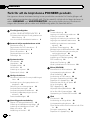 2
2
-
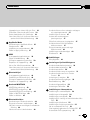 3
3
-
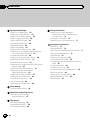 4
4
-
 5
5
-
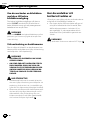 6
6
-
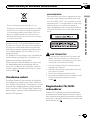 7
7
-
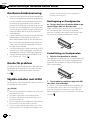 8
8
-
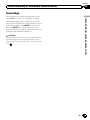 9
9
-
 10
10
-
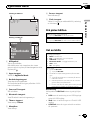 11
11
-
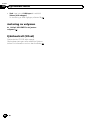 12
12
-
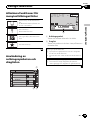 13
13
-
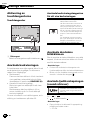 14
14
-
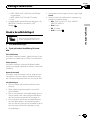 15
15
-
 16
16
-
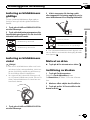 17
17
-
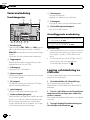 18
18
-
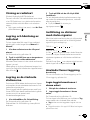 19
19
-
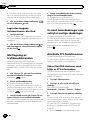 20
20
-
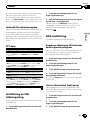 21
21
-
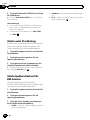 22
22
-
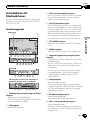 23
23
-
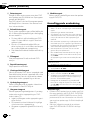 24
24
-
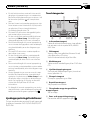 25
25
-
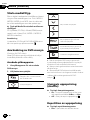 26
26
-
 27
27
-
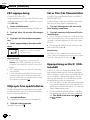 28
28
-
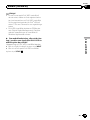 29
29
-
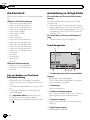 30
30
-
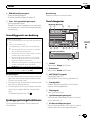 31
31
-
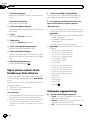 32
32
-
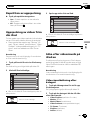 33
33
-
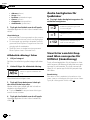 34
34
-
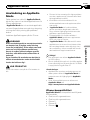 35
35
-
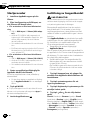 36
36
-
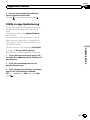 37
37
-
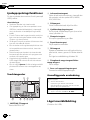 38
38
-
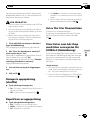 39
39
-
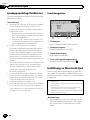 40
40
-
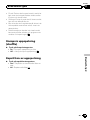 41
41
-
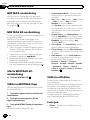 42
42
-
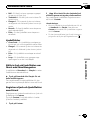 43
43
-
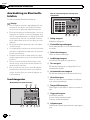 44
44
-
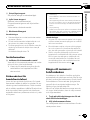 45
45
-
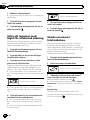 46
46
-
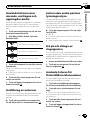 47
47
-
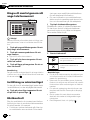 48
48
-
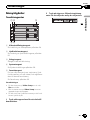 49
49
-
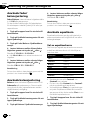 50
50
-
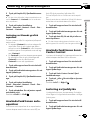 51
51
-
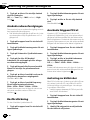 52
52
-
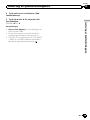 53
53
-
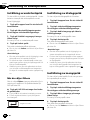 54
54
-
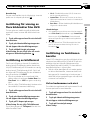 55
55
-
 56
56
-
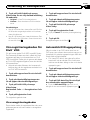 57
57
-
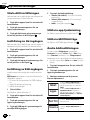 58
58
-
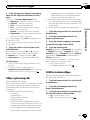 59
59
-
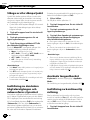 60
60
-
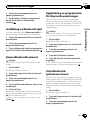 61
61
-
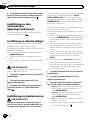 62
62
-
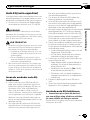 63
63
-
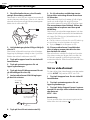 64
64
-
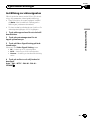 65
65
-
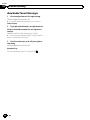 66
66
-
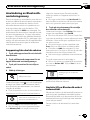 67
67
-
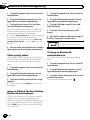 68
68
-
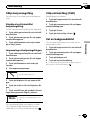 69
69
-
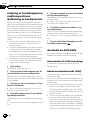 70
70
-
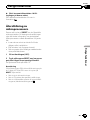 71
71
-
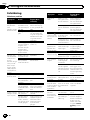 72
72
-
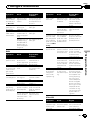 73
73
-
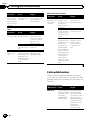 74
74
-
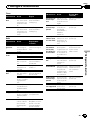 75
75
-
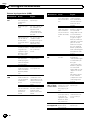 76
76
-
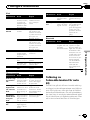 77
77
-
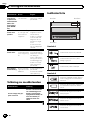 78
78
-
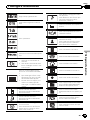 79
79
-
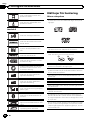 80
80
-
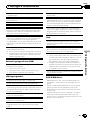 81
81
-
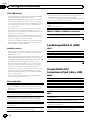 82
82
-
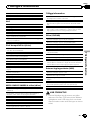 83
83
-
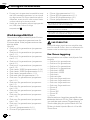 84
84
-
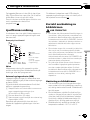 85
85
-
 86
86
-
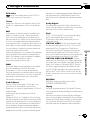 87
87
-
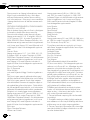 88
88
-
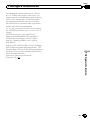 89
89
-
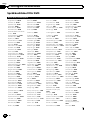 90
90
-
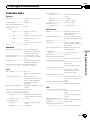 91
91
-
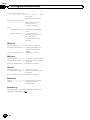 92
92
-
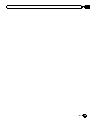 93
93
-
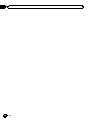 94
94
-
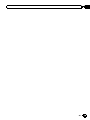 95
95
-
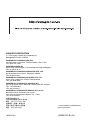 96
96
Relaterade papper
-
Pioneer AVH-X8500BT Användarmanual
-
Pioneer AVH-P5100DVD Användarmanual
-
Pioneer AVH-X7700BT Användarmanual
-
Pioneer AVH-8400BT Användarmanual
-
Pioneer AVH-170DVD Användarmanual
-
Pioneer AVH-A7100BT Användarmanual
-
Pioneer MVH-AV170 Användarmanual
-
Pioneer MVH-AV190 Användarmanual
-
Pioneer AVH-Z7000DAB Användarmanual
-
Pioneer AVH-5300DVD Användarmanual